- Опубликовано 12.09.2012 03:00
- Просмотров: 16147
Dlink DIR-320, OpenWRT и Мегафон (Huawei) E352

OpenWRT – это ещё одна альтернативная прошивка для целого ряда маршрутизаторов, расширяющая их функционал. На мой взгляд это одна из лучших, не стандартных, прошивок, и все заявления что она сложна в настройке не более чем пустой разговор.
Дальше для примера, я хочу рассказать о том как настроить работу 3G модема от Мегафон (Huawei) E352 на OpenWRT.
Для меня основным отличием OpenWRT от DD-WRT, является то, что в первом поддерживается механизм пакетов. Т.е. В самом начале вы ставите базовую прошивку, а потом можете расширить её функционал за счёт дополнительных пакетов. На мой взгляд, такой подход гораздо более логичен и универсален, вместо того чтоб выпускать множество разных прошивок, различных по функционалу, как это происходит в DD-WRT.
Итак, OpenWRT я буду устанавливать на заслуженного ветерана DIR-320, однако эта прошивка подходит для целого ряда устройств и не отличается по сути.
Полный список совместимых устройств можно найти на офф. Сайте:
http://wiki.openwrt.org/toh/start
Выбор той или иной прошивки зависит от аппаратной части устройства, и определить какая именно подходит вам можно изучив всё ту же ссылку.
Например DIR-320 построен на платформе Broadcom BCM5354, это означает что подойдёт прошивка brcm-2.4 или brcm47xx.
Я предпочёл последний вариант по скольку она построена на более новой линейки ядра Linux 2.6.x
Соответственно качаем файл:
http://downloads.openwrt.org/backfire/10.03.1/brcm47xx/openwrt-brcm47xx-squashfs.trx
Сама процедура прошивки для DIR-320 полностью идентична прошивке DD-WRT, разумеется за исключением самого файла, и описана в одном из моих постов:
Тестирование Dlink DIR-320, нужна ли прошивка DD-WRT или нет?
Итак у нас есть прошитый маршрутизатор, и теперь надо заставить на нём работать 3G модем от Мегафон (Huawei) E352, или другой, сути это практически не меняет.
Что называется «из коробки» OpenWRT не поддерживает работу с 3G модемами, и этот функционал добавляется за счёт пакетов.
Наиболее простой способ установки пакетов это когда маршрутизатор самостоятельно скачивает их из интернет. Для этого необходимо чтобы наш маршрутизатор был подключен к интернет.
По умолчанию для WAN порта прописан режим соединения по DHCP, так что в моём случае я просто подключил его к домашней сети.
Желающие установить пакеты другим способом могут найти подходящий для них вариант в сети.
Ах да чуть не забыл IP по умолчанию 192.168.1.1, и соответственно для того чтобы подключиться к нему, потребуется компьютер подключенный к LAN порту нашего маршрутизатора.
Итак для работы 3G модема нам потребуются следующие пакеты:
comgt
kmod-usb2
kmod-usb-ohci
kmod-usb-uhci
kmod-usb-serial
kmod-usb-serial-option
luci-proto-3g
usb-modeswitch
usb-modeswitch-data
usbutils
Если у вас Мегафон (Huawei) E352, то установка usbutils не обязательна, но желательна, об этом чуть позже.
Пакеты можно добавлять как через графический интерфейс, так и через консоль.
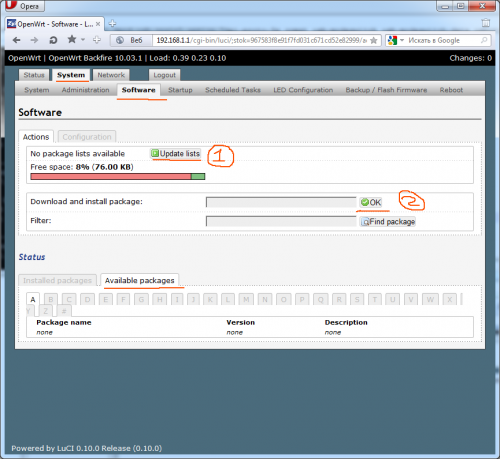
Для экономии времени установку пакетов я выполнил через консоль подключившись по SSH (логин – root, пароль — тот который вы сами зададите при первом подключении через WEB интерфейс) выполнив следующие команды:
#opkg update
#opkg install kmod-usb2 kmod-usb-ohci kmod-usb-uhci kmod-usb-serial kmod-usb-serial-option luci-proto-3g comgt usb-modeswitch usb-modeswitch-data usbutils
Однако ни кто не мешает вам воспользовался графическим интерфейсом.
Теперь перезагружаем наше устройство. Если вы устанавливали пакеты через консоль, то достаточно выполнить команду:
#reboot
После того как маршрутизатор перезагрузился, снова заходим через консоль.
Подключаем наш 3G модем к USB порту и вводим команду lsusb (если вы установили usbutils). В ответ на это, система выдаст список подключенных USB устройств:
root@OpenWrt:~# lsusb
Bus 002 Device 003: ID 12d1:1506 Huawei Technologies Co., Ltd.
Bus 001 Device 001: ID 1d6b:0001 Linux Foundation 1.1 root hub
Bus 002 Device 001: ID 1d6b:0002 Linux Foundation 2.0 root hub
Итак из этого мы узнали VID (12d1) и PID (1506) модема, именно для этого мы и устанавливали usbutils.
Теперь необходимо внести соответствующие изменения о VID и PID устройства в конфигурационный файл, для чего просто выполним команду:
#echo 'usbserial vendor=0x12d1 product=0x1506 maxSize=4096' > /etc/modules.d/60-usb-serial
Соответственно если у вас другой 3G модем то VID и PID будут другими, и при выполнении команды надо сделать соответствующие изменения.
Теперь снова перезагружаем устройство.
После загрузки удостоверимся что наш 3G модем появился в списке устройств:
# ls /dev
2-1 mtd4ro tty
console mtdblock0 ttyS0
cpu_dma_latency mtdblock1 ttyS1
full mtdblock2 ttyUSB0
kmsg mtdblock3 ttyUSB1
log mtdblock4 ttyUSB2
mem network_latency ttyUSB3
mtd0 network_throughput ttyUSB4
mtd0ro null ttyUSB5
mtd1 port urandom
mtd1ro ppp usb1
mtd2 ptmx usb2
mtd2ro pts watchdog
mtd3 random zero
mtd3ro root
mtd4 shm
ttyUSB0- вот это и есть 3G модем.
Далее настройку проще осуществлять из WEB интерфейса.
Для начала удалим не нужный WAN, и добавим новый.
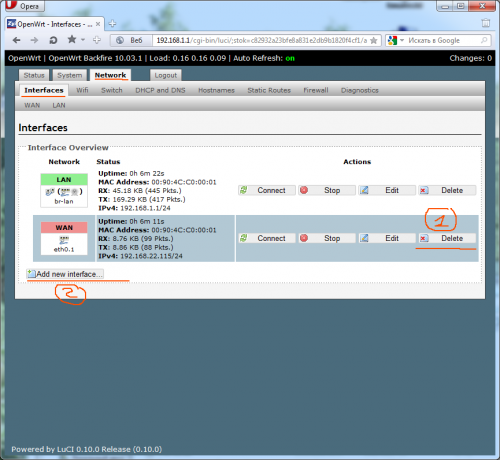
В качестве имени введём 3G, а протокол выберем UMTS/GPRS/EV-DO.
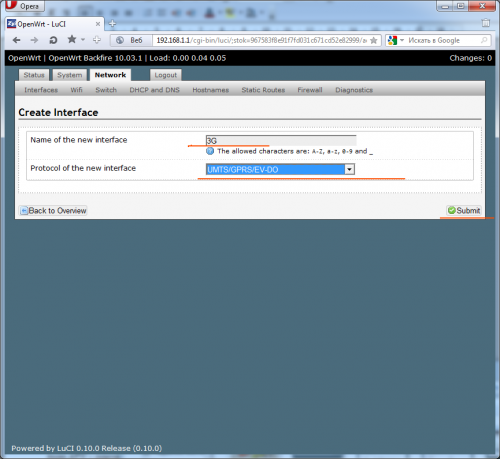
И введём прочие необходимые параметры, как это показано на рисунке.
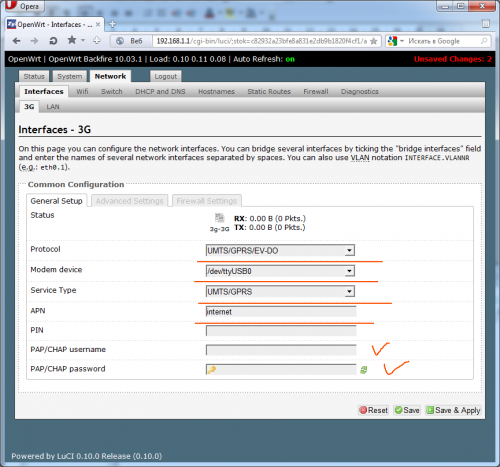
Значения APN, PAP/CHAP username, PAP/CHAP password – устанавливает оператор сотовой связи, и в вашем случае они могут отличаться.
Для Мегафон, Московского региона, достаточно заполнить только поле APN – internet.
На дополнительной вкладке Firewall Settings устанавливаем галочку как показано на рисунке, после чего жмём Save & Apply.
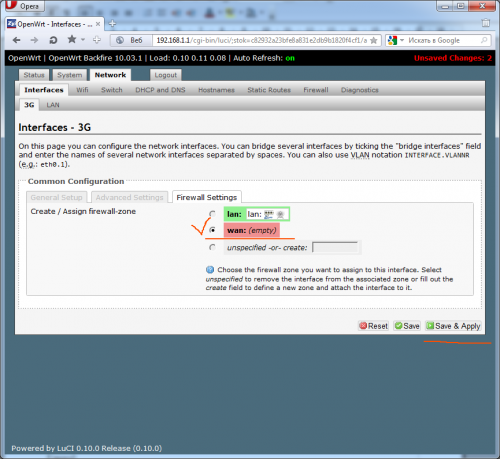
После того как настройки будут сохранены снова перезагружаем наш маршрутизатор.
Практически всё.
Теперь на маршрутизаторе и на компьютере с которого вы его настраиваете должен появиться интернет!
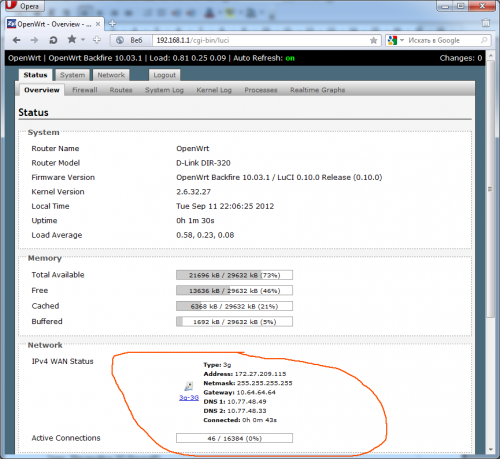
Когда я настраивал подобную связку то столкнулся с небольшой проблемой. Если во время работы выдернуть 3G модем и снова воткнуть, то связь с интернет не восстанавливалась, и приходилось перезагружать маршрутизатор в ручную, что меня совсем не обрадовало.
Для её решения достаточно просто добавить строчку noipdefault в конфигурационный файл /etc/ppp/options.
Это можно сделать с помощью текстового редактора vi, или если вы его не знаете то просто выполните следующую команду, и перезагрузите устройство:
#echo 'noipdefault' >> /etc/ppp/options
#reboot
Вот теперь всё, интернет будет самостоятельно восстанавливаться после обрыва связи.
Далее, по желанию, вы можете настроить WiFi и прописать не использующийся WAN порт как ещё один LAN, но это уже совсем просто.
Комментарии
our argument made here.
Feel free too visit my web-site - scrapbook sequin glitter: https://www.etsy.com/listing/616651363/100-vivid-luxury-foil-damask-texture
browsing through some of the post I realized it's new to me.
Nonetheless, I'm definitely glad I found it and I'll
be bookmarking and checking back frequently!
other person's web site link on your page
at proper place and other person will also do similar
in support of you.
RSS лента комментариев этой записи